האם אתה נתקל בקושי להסיר קבצים מסוימים מכיוון שהמחשב מציג ללא הרף את "שמות קבצי המקור גדולים יותר ממה שנתמך על ידי המערכת.“? Windows תומך בשם הקובץ רק עד 255 תווים עבור שמות הקבצים הארוכים (LFN). אם שם הקובץ כולל יותר תווים מהמצוין, לא תוכל פשוט למחוק את הקובץ בדרך כלל כפי שאתה עושה בסייר הקבצים. ישנן שתי דרכים שונות שבהן תוכל להשתמש כדי להסיר את הקובץ מהמערכת שלך.
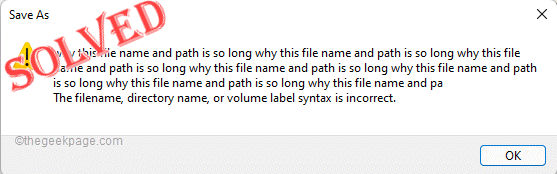
תוכן העניינים
דרך 1 - מחק אותו מהמסוף
עליך להשתמש במסוף שורת הפקודה כדי להסיר קובץ זה.
דע את הכתובת של הקובץ שאתה מנסה להסיר.
1. פתח את סייר הקבצים ופשוט נווט אל ספריית הקובץ.
2. ברגע שאתה שם, לחץ על הכתובת ו עותק זה.
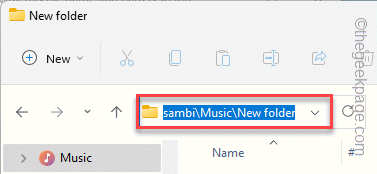
3. פשוט לחץ על מפתח Win ותתחיל לכתוב "cmd“.
4. ברגע שאתה רואה את"שורת פקודה"הופיע בתוצאות החיפוש פשוט הקש ימני על זה ולחץ על "הפעל כמנהל“.

5. מאוחר יותר, פשוט הקלד את הקוד הזה והדבק את מיקום הקובץ שלך ולחץ להיכנס לבקר במקום.
נתיב cd של הקובץ
[
דוגמה – כנתיב התיק בענייננו –
פרסומת
C:\Users\Sambit\Music\New תיקיה\תיקיה חדשה
לאחר מכן, הקוד יהיה -
cd C:\Users\Sambit\Music\New folder\New folder
]
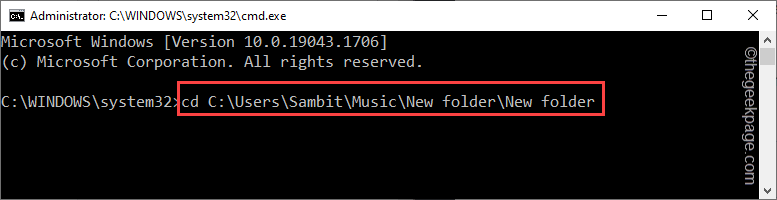
זה יציג את רשימת הקבצים והתיקיות בכתובת זו. הקובץ שברצונך להסיר יתקצר למילה אחת. כעת, רק רשום את שם הקובץ.
6. עכשיו לבסוף, כתוב את השורה הזו והשתמש בשם המקוצר של הקובץ כדי למחוק אותו מהמערכת שלך.
DEL שם מקוצר של הקובץ
[
דוגמה - במקרה שלנו, שם הקובץ הוא "WHYTHI~1.TXT“. אז הפקודה היא -
DEL WHYTHI~1.TXT
]
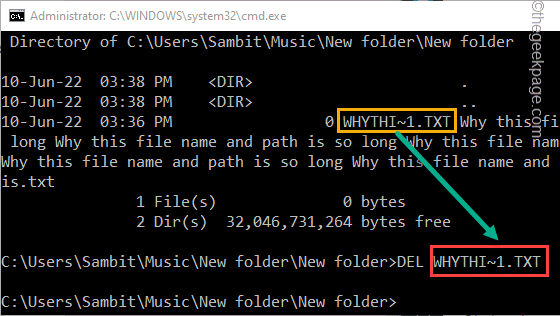
זהו זה! זוהי הדרך הקלה ביותר שבה תוכל להסיר את הקובץ מהמערכת שלך.
דרך 2 - השתמש בפקודה subst
יש דרך אחרת למחוק את הקובץ.
1. פתח את סייר הקבצים ונווט אל מיקום הקובץ.
2. ברגע שאתה שם, לחץ על הכתובת ו עותק זה.
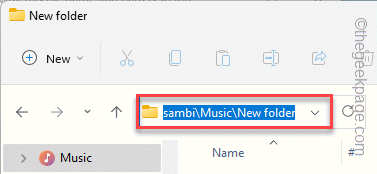
כעת, סגור את סייר הקבצים.
3. כעת, לאחר שקיבלת את מיקום הקובץ, הקש על לנצח מקש והקלד "פקודה“.
4. לאחר מכן, הקש ימני על "שורת פקודה" ולחץ על "הפעל כמנהל“.

5. כשהמסוף מופיע, הקלד קוד זה והדבק את המיקום שהעתקת.
subst z: נתיב שהועתק
[
לא אמורים להיות רווחים בנתיב
דוגמה - הדבק את הנתיב שהועתק בפקודה. במקרה שלנו, הפקודה תהיה -
subst z: C:\Users\Sambit\Music\Newfolder\Newfolder
]
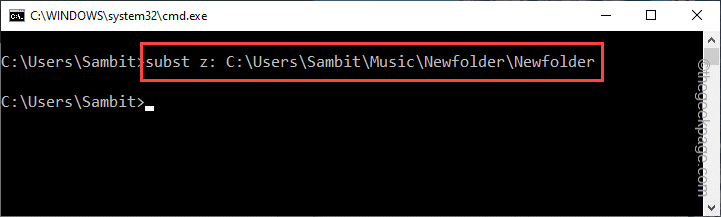
זה ימפה את התיקיה לכונן חדש שצוין כ"z:“.
6. פתח את סייר הקבצים ותבחין שיש כונן חדש בשם "Z:" נהיגה.
7. פשוט בחר אותו והקש על לִמְחוֹק מקש מהמקלדת כדי להסיר אותו מהמערכת.
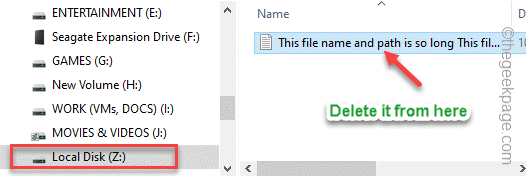
כעת, אם אתה רוצה להסיר את הכונן מסייר הקבצים שלך, פשוט הפעל את הקוד הזה -
subst z: /d
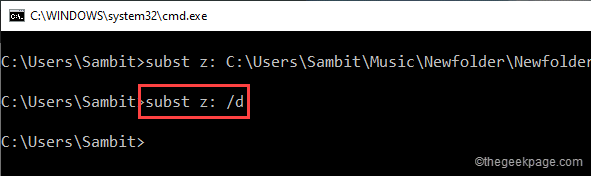
פעולה זו תסיר את הכונן מסייר הקבצים.
דרך 3 - השתמש במתקין 7zip
אתה יכול להוריד ולהשתמש ב-7zip כדי להסיר את התיקיה.
1. לך אל מתקין 7zip בדפדפן שלך והקש על "הורד“.
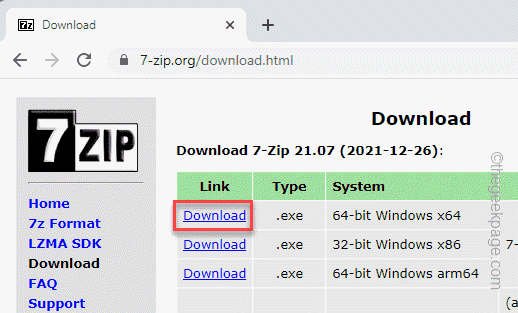
2. אחרי זה, הקשה כפולה קובץ ההתקנה שהורדת.
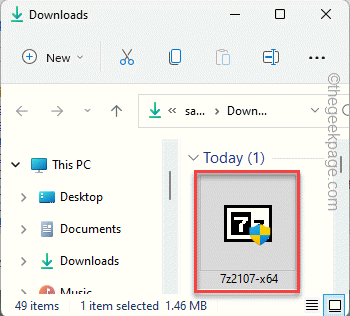
3. עכשיו, פשוט לחץ על "להתקין" כדי להתקין את החבילה במערכת שלך.
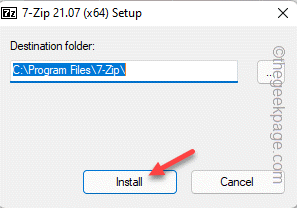
סגור את המתקין.
4. עכשיו, חפש "7zip" מתיבת החיפוש של Windows.
5. הקלק על ה "מנהל הקבצים של 7zip“.
[
אתה יכול גם לפתוח ככה -
תפריט התחל של Windows > כל האפליקציות > 7zip > מנהל הקבצים של 7zip
]
6. כאשר מנהל הקבצים נפתח, נווט למיקום הקובץ שברצונך להסיר.
7. לאחר מכן, בחר את הקובץ ולחץ על Shift+Delete מפתחות יחד כדי להסיר את הקובץ.
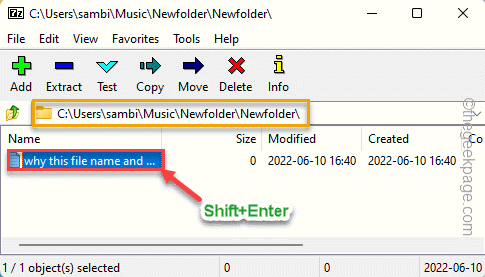
זה יוודא שהקובץ שהוסר לא יעבור לסל המיחזור ויימחק לצמיתות.
שלב 1 - הורד את כלי התיקון למחשב Restoro מכאן
שלב 2 - לחץ על התחל סריקה כדי למצוא ולתקן כל בעיה במחשב באופן אוטומטי.
